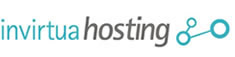1. Abra seu Mail do MacBook.
2. Vá na opção Mail e em seguida Adicionar conta.
3. Selecione adicionar outra conta de e-mail e depois continuar.
4. Em Adicionar conta de e-mail digite as seguintes informações:
Nome: Nome que será exibido quando o e-mail for enviado
Endereço de E-mail: seu e-mail endereço de e-mail completo – conforme cadastrado no painel de controle.
Senha: a senha de seu e-mail, também conforme informado no painel de controle.
5. Algumas vezes é exibida uma caixa com a mensagem A senha não pôde ser enviada para “mail.seudomínio.com.br” de forma segura. Caso isso aconteça, clique em Continuar.
6. Na tela seguinte, insira os seguintes dados:
Endereço de E-mail: seu e-mail completo
Nome de usuário: seu e-mail completo
Senha: a senha de seu e-mail
Tipo de Conta: selecione IMAP ou POP
Servidor de Correio de Entrada: mail.seudominio.com.br
Servidor de Correio de Saída: mail.seudominio.com.br
7. Clique em Iniciar Sessão.
8. Voltando ao Menu Principal do Mail, clique em Preferências:
9. Em Contas selecione a conta que foi configurada e confirme que a opçã USAR SSL está marcada.
10. Por fim, caso esteja utilizado a opção POP, selecione a opção Remover a cópia do servidor após receber a mensagem.
Pronto! Seu e-mail foi configurado corretamente.